Semalam dalam panduan Apa yang perlu dilakukan selepas memasang Linux Mint 18 "Sarah", Saya mengajar mereka bagaimana menyesuaikan meja mereka, sesuatu yang tidak saya masukkan ke dalam panduan ini adalah bagaimana menukar meja kerja kami Skrin Masuk (skrin di mana kami memasukkan kata laluan kami untuk log masuk) untuk yang lebih cantik. Secara peribadi, untuk menyesuaikan penyesuaian saya, saya menggunakan temanya Bulat.
Apa itu Bulat?
Adalah skrin utama (Skrin Masuk), direka khas untuk Linux Mint (walaupun harus berfungsi pada distro), untuk Koen Hendrik, yang dibina menggunakan HTML, jQuery, CSS3 (untuk semua animasi) dan MDM sebagai pengurus skrin.
Tiene soporte para múltiples idiomas, múltiples sesiones y múltiples usuarios. También posee implementada funciones del sistema como apagar o reiniciar.
En el centro de la pantalla se ubica las imágenes de los usuarios, cuando se hace clic en un usuario, este se desliza a la izquierda revelando un cajón para introducir la contraseña. Si el usuario no tiene contraseña asociada se ingresa automáticamente.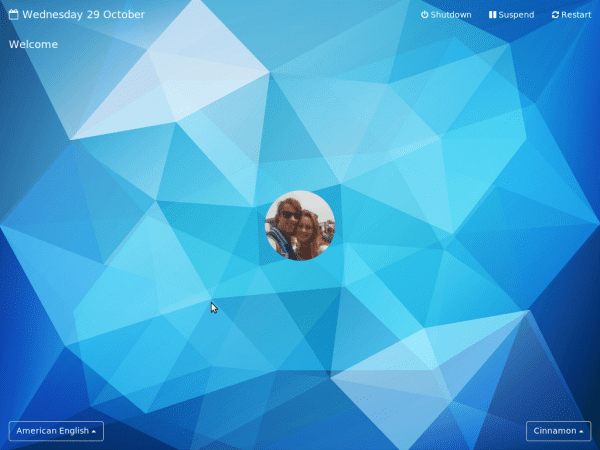
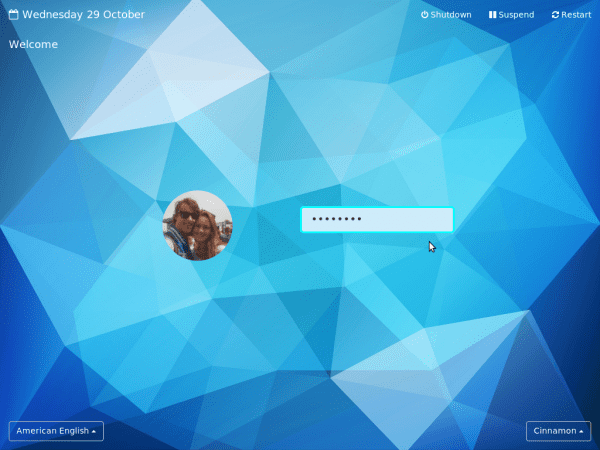
Ciri-ciri Bulat
En este Login Screen se destacan las siguientes características:
- Iniciar sesión con o sin contraseña.
- Foto de perfil del usuario.
- Cambio de sesión.
- Cambiar idioma
- Apagar / suspender / reiniciar
- Muestra fecha y hora.
- Muestra mensajes de error
Cara memasang Round
Untuk memasang Round anda mesti mengikuti langkah-langkah berikut, ini mungkin berbeza bergantung pada pengedaran anda, ini diuji pada Linux Mint 18:
Kami menetapkan MDM sebagai lalai
$ sudo dpkg-reconfigure mdm
Kami mengklon Putaran dalam direktori tema MDM:
$ sudo git clone https://github.com/koenhendriks/mdm-login.git \ /usr/share/mdm/html-themes/Round
Kami membuka panel pilihan dan memilih tema Pusingan dari senarai HTML:
$ sudo mdmsetup
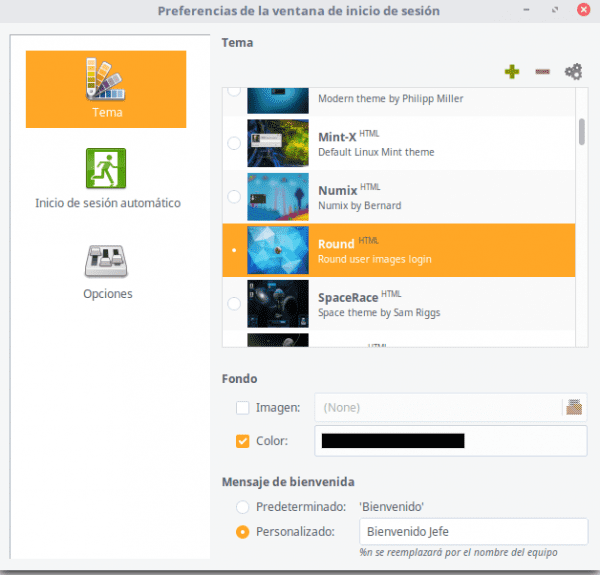
skrin log masuk konfigurasi
Dan siap kita mempunyai skrin utama yang diperibadikan, perlu diketahui bahawa pengguna mempunyai gambar yang berkaitan, untuk ini pergi ke Tetapan Sistem -> Pentadbiran -> Pengguna dan kumpulan.
Dengan cara yang sama jika mereka menggunakan panduan kami Apa yang perlu dilakukan selepas memasang Linux Mint 18 "Sarah", salah satu skrip memasang beberapa Skrin Masuk, yang boleh anda cuba dan gunakan.
PS: Foto-foto dari skrin masuk adalah dari pencipta tema (saya menghadapi masalah menangkap kunci skrin) kerana untuk sebab tertentu skrip tangkapan tidak mengenali paparan.
Semasa saya meletakkan perintah «sudo git clone https://github.com/koenhendriks/mdm-login.git \ / usr / share / mdm / html-themes / Round »meletakkan terlalu banyak hujah dan tidak membuat apa-apa kepada saya. (hanya ajar saya bantuan perintah git)
Perkara yang sama berlaku pada saya. Saya fikir bahawa membuang \ url repo semuanya berfungsi dengan baik:
sudo git klon https://github.com/koenhendriks/mdm-login.git / usr / share / mdm / html-themes / RoundD